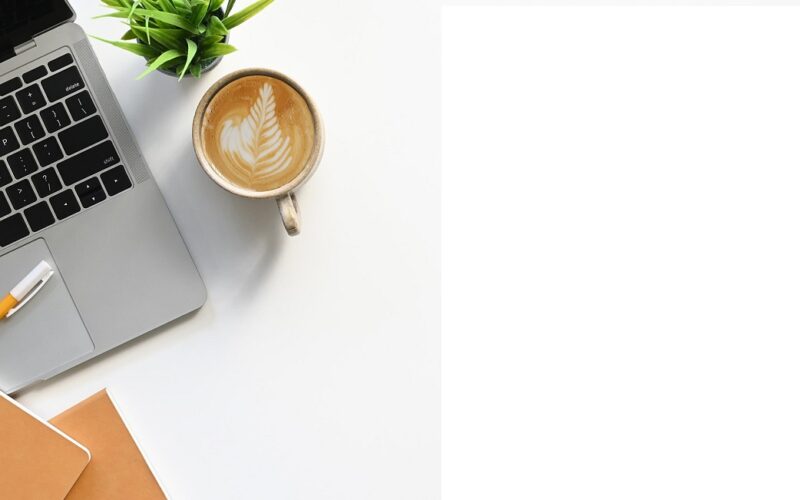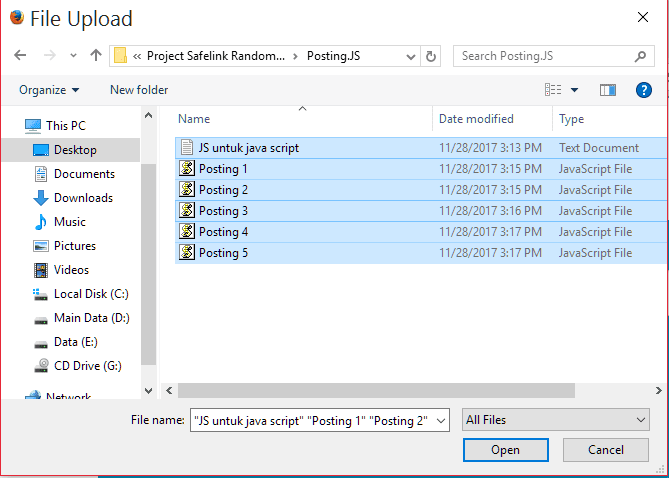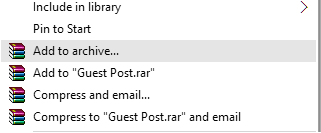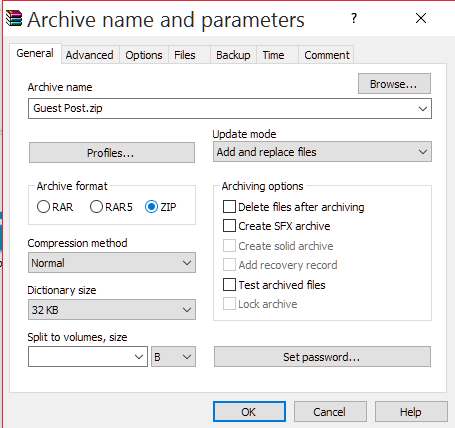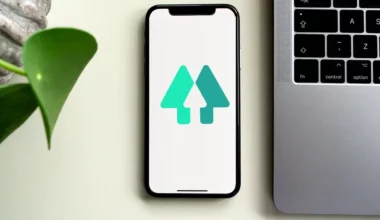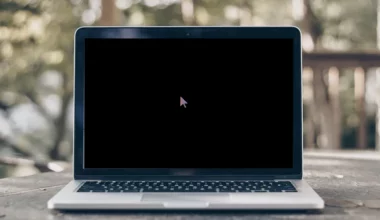File dengan format ZIP sangat dibutuhkan hingga saat ini.
Bukan tanpa alasan. Ini karena kita semua pastinya pernah mendapati situasi-situasi tertentu, di mana kita perlu menggabungkan banyak file dan folder menjadi satu.
Contoh, seperti pada saat kita ingin mengirim banyak data melalui email misalnya.
Selain itu, menggabungkan banyak data ke dalam format ZIP juga dapat membuat penataan data di PC atau laptop menjadi terlihat lebih bersih dan rapi.
Baca juga: Cara Menginstal Aplikasi WinRAR di Windows.
Daftar Isi
Sekilas Tentang Format ZIP
Format ZIP adalah standar data compress yang dibuat oleh Phil Katz. Format ini masih sangat populer, karena dapat diekstrak menggunakan banyak pilihan aplikasi, sehingga mudah sekali untuk digunakan.
Bahkan bukan hanya komputer atau laptop dengan OS Windows, ZIP juga dapat kita pakai di Android, Mac hingga iOS (iPhone / iPad) dikarenakan universalnya format ini.
Untuk yang ingin membuat file kompres, file ZIP cukup direkomendasikan.
Cara Membuat File ZIP di Komputer dan Laptop
Cara membuat file ZIP di komputer dan laptop itu sangat mudah.
Umumnya, proses pembuatannya tidak membutuhkan waktu lama. Nggak sampai 2 menit pun bisa sudah beres. Namun ini dipengaruhi oleh besar ukuran file-nya juga tentunya.
Nah, pada artikel ini, setidaknya ada 2 cara yang akan saya bagikan di sini, untuk mengubah kumpulan data ke dalam format ZIP, yaitu:
- Pertama, dengan cara online.
- Kedua, dengan cara offline.
Sudah penasaran kan bagaimana langkah-langkah proses kompresi file yang akan dilakukan?
Langsung saja kita bahas. Semoga bisa bermanfaat untuk Anda, khususnya yang ingin menggabungkan banyak file menjadi satu. Berikut caranya:
Cara Membuat File ZIP dengan Situs ezyZip (Metode Online)
Metode online ini, pastinya sangat sederhana. Sebab, kita tidak perlu menginstal suatu aplikasi terlebih dahulu.
Namun, di sini kita butuh koneksi internet. Pastikan koneksi internet yang Anda gunakan stabil, agar proses upload tidak terganggu.
Caranya seperti ini:
Langkah 1. Kumpulkan terlebih dahulu ke dalam satu folder, file mana saja yang ingin Anda masukkan ke dalam file ZIP. Langkah ini bertujuan untuk mempermudah proses upload nantinya.
Langkah 2. Selanjutnya, silakan kunjungi situs ezyzip.com.
Langkah 3. Klik tombol Browse yang ada pada situs, guna mencari data-data yang akan dibuat menjadi ZIP.
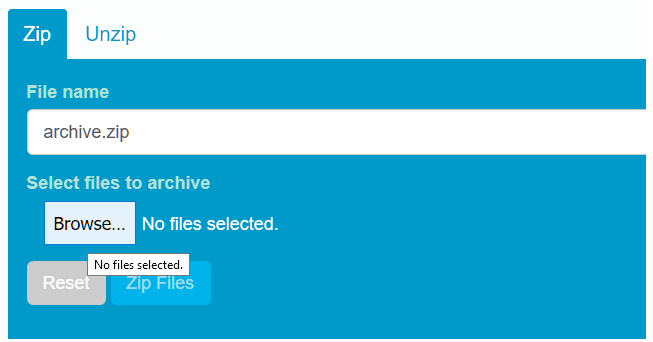
Langkah 4. Cari folder kumpulan data yang telah disiapkan tadi, lalu buka file–file yang akan di-compress menjadi ZIP. Kalau file tersebut lebih dari satu, pilih semuanya (Ctrl + A), kemudian klik Open.
Langkah 5. Klik Zip Files, kemudian tunggu prosesnya hingga selesai.
Langkah 6. Terakhir, klik Save as Zip File, lalu download file ZIP yang sudah dibuat tadi ke komputer Anda.
Selesai. Sekarang kumpulan file tadi sudah berformat ZIP. Anda bisa mengekstraknya kembali, kapan pun Anda mau.
Baca juga: Cara Membuat File RAR Lewat Aplikasi WinRAR.
Cara Membuat File ZIP dengan Aplikasi WinRAR (Metode Offline)
Lewat metode sebelumnya, kita bisa dengan mudah melakukan kompresi file ZIP di komputer, tanpa harus menginstal aplikasinya terlebih dahulu.
Akan tetapi, kalau komputer atau laptop pribadi yang mungkin tidak selalu terkoneksi ke internet, maka kita tidak bisa selalu menggunakan cara di atas.
Maka dari itu, sebaiknya Anda menggunakan aplikasi WinRAR untuk memenuhi kebutuhan kompresi ini.
WinRAR sendiri adalah aplikasi kompresi yang bisa memampatkan data ke dalam format .ZIP dan .RAR khususnya. Ukurannya kecil, serta bisa Anda dapatkan di sini rarlab.com/download.htm
Cara memakainya sangat mudah:
Langkah 1. Pertama, kumpulkan dulu file–file yang ingin kita compress ke dalam satu folder.
Langkah 2. Download dan install aplikasi WinRAR. Jika sudah, baiknya restart terlebih dahulu komputer atau laptop Anda.
Langkah 3. Kemudian, silakan pergi ke folder tadi. Klik kanan pada folder tersebut, lalu klik Add to Archive.
Langkah 4. Akan muncul layar baru. Ubah format file menjadi .ZIP. Bisa abaikan dulu pengaturan lainnya, lalu klik OK.
Langkah 5. Tunggu proses kompresinya hingga selesai.
Langkah 6. Sekarang file Anda sudah berhasil diubah menjadi ZIP. Selesai.
Baca juga: Cara Mudah Mengatasi File RAR yang Corrupt.
Akhir Kata
Mudah bukan cara mengubah file menjadi ZIP? Dengan 2 metode di atas, Anda sudah bisa melakukan kompresi file kapan pun Anda mau.
Sedangkan untuk cara mengekstrak (mengeluarkan) data dari file ZIP yang telah dibuat tadi, Anda bisa menggunakan software WinRAR lagi.
Caranya cukup klik kanan file ZIP tersebut > Klik Ekstract to atau Ekstract Here.
Dengan begitu, maka data-data yang terkompresi sebelumnya akan dikeluarkan.
Mungkin cukup sekian dulu ya pembahasan kita kali ini. Kalau masih ada yang bingung, silakan ditanyakan lewat kolom komentar yang ada.
Semoga bermanfaat.